реклама
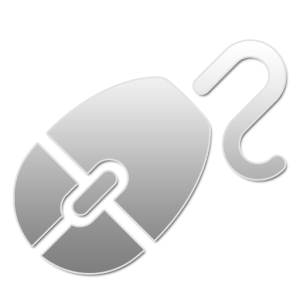 Като обикновен геймър знам колко важна е периферната мишка. Мишката предлага толкова много контрол и за разлика от определени области на клавиатурата, ръката ви практически винаги опира до нея. Това е мощен инструмент!
Като обикновен геймър знам колко важна е периферната мишка. Мишката предлага толкова много контрол и за разлика от определени области на клавиатурата, ръката ви практически винаги опира до нея. Това е мощен инструмент!
Въпреки това, средната ви мишка не е много гъвкава в края на софтуера. За типичния потребител мишката, която работи с плъгини и пускане, е всичко, което някога ще познаете. Това, че не сте готови да свалите 80 долара на мишката, не означава, че не трябва да имате пълен контрол. Въпреки че има много приложения за Windows, които са специализирани в пренасочване на клавиши на клавиатурата, X-Mouse Button Control е кралят на настройването на мишката. Просто трябва да знаете как да го използвате.
X-Mouse Button Control е описан като съвместим с Windows 2000, XP, 2003, 2003 R2, Vista, 2008, 2008 R2 и 7. В момента го използвам Windows 8 Професионално и изобщо не срещате проблеми.
XMBC не идва с преносима версия, за съжаление. Самият инсталатор е с размер само 4 MB и трябва да отнеме само секунда за изтегляне.
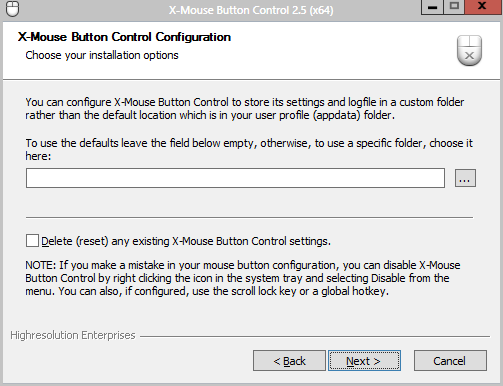
Въпреки че програмата не може да бъде инсталирана преносимо, добре е, че XMBC ни дава възможност да съхраняваме всички наши данни и лог файлове в папка извън папката Program Files. Това по същество ще ви позволи да запазите вашите XMBC настройки на флаш устройство и веднага да ги заредите в инсталация на друга система. Това не е пълна преносимост и е далеч от перфектното, но работи.
Основният интерфейс на приложението е много ясен и ясен, както бих предпочел да бъде.
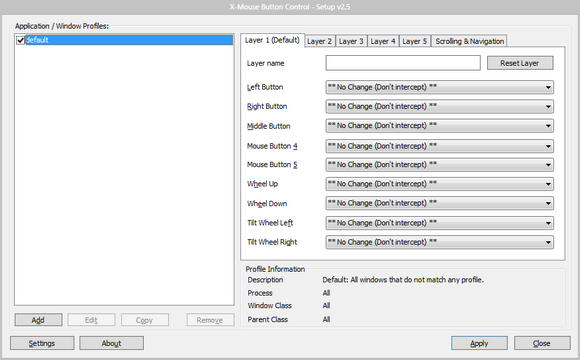
Вече настроеният за вас профил е по подразбиране. Ако възнамерявате да свържете отново бутоните на мишката в световен мащаб, просто направете съответните промени в този профил. В противен случай профилът по подразбиране ще се прилага само за приложения, които нямат свои собствени настройки. Ще се справим с това след малко.
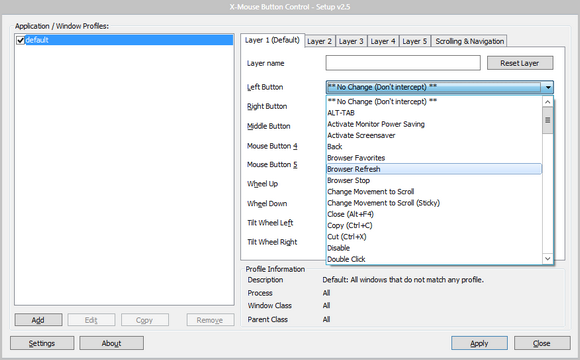
XMBC ви позволява да принудите бутоните на мишката да правите неща, за които вероятно сте мислили, че никога не са възможни:
- Активирайте скрийнсейвъра си.
- Стартирайте своето електронна поща.
- Заключете цялата работна станция.
- Контролирайте всички функции на ключовите медии.
- Екран за печат
- Стартирайте приложение.
- Показване / скриване на работния плот.
Това са само няколко. Има много повече, които можете да видите сами.
Добавянето на ново приложение / прозорец на прозореца първо ще ви попита за кой процес искате да запазите тези настройки.
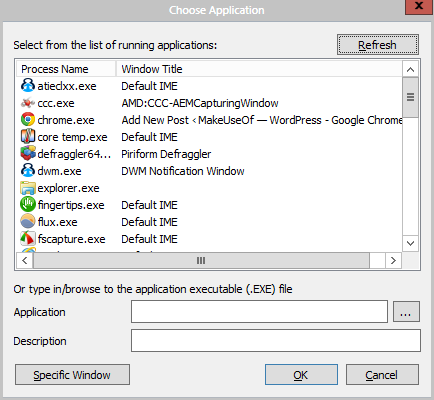
Това е наистина страхотна функция, най-вече за тези от нас, които играят игри! Хубаво е да можем да задаваме конкретни връзки за игри, които няма да пречат на най-непринудените и професионални дейности (при условие, че правите едно и също от една машина като мен).
Както можете да видите в този пример, имам настроени две връзки, когато процесът на Notepad е активен.

Има още по-обширни опции в Превъртане и навигация раздел.

Контролът с бутони X-Mouse е вид софтуер, който Windows трябва да вземе предвид при подобряването на тяхната ОС. Няма ли прости функции като тази да са страхотни в интегрираните настройки на Windows за мишката? Това приложение е задължително за геймърите и изисква много малко обяснения. Инсталирайте, стартирайте, настройте по подразбиране обвързвания и обвързвания за всеки процес и е добре да продължите.
Какво мислите за X-Mouse Button Control? Дали това е най-доброто приложение на трета страна за управление на връзката на бутона на мишката? Уведомете ме в коментарите!
Крейг е уеб предприемач, партньорски маркетинг и блогър от Флорида. Можете да намерите още интересни неща и да поддържате връзка с него във Facebook.